技术员详解xp系统下连接隐藏wiFi信号的方法?
为了让自己的无线网络更加安全,许多windowsxp系统网友都会将wiFi信号隐藏起来。那么,你熟悉windowsxp系统隐藏了wiFi信号以后,该怎么才能连接上去呢?下面,小编就分享下xp系统电脑连接隐藏wiFi信号的办法。
具体如下:
1、在尝试连接隐藏的wiFi无线信号之前,咱们需要先熟悉怎么把wiFi无线信号隐藏起来,依据路由器使用手册说明,或者路由器标贴的提示信息,进入路由器设置界面,然后点击“高级设置”进入高级设置。
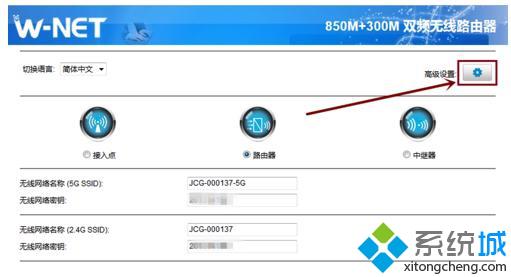
2、在“高级设置”菜单,进入“无线设置”-“基本设置”,启用“隐藏 ssid”选项,路由器的wiFi信号就会被隐藏起来了(不会再广播无线 ssid 名称)。
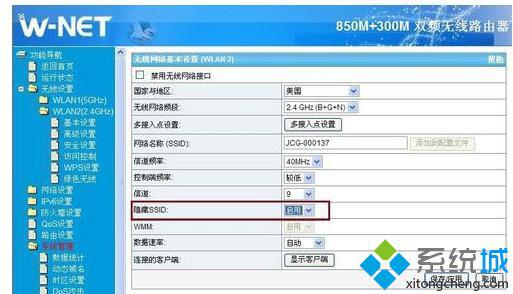
3、设置好了路由器,进入windows xp系统,点击桌面右下角的无线网络小图片,打开无线网络连接,然后选中“更改高级设置”。
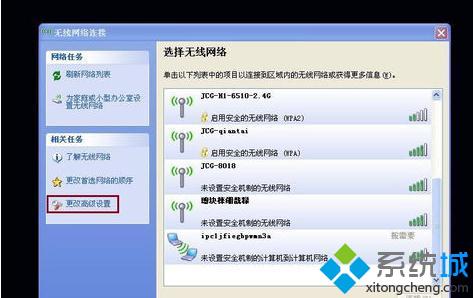
4、在“无线网络连接 属性”窗口,切换到“无线网络配置”,就可以看到windows xp连接过的无线网络列表了,然后点击“添加...”,就可以手动添加隐藏的wiFi无线网络了。
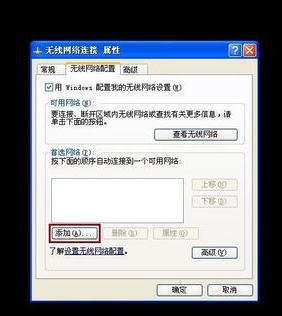
5、在“添加...”窗口,首先写入网络名(ssid),点击“确定”保存,以后会返回到上一步的“无线网络配置”,然后选中设置的网络名称(ssid),再点击“属性”,打开该无线网络属性,再修改“无线网络密钥”,注意别忘了选中“即使此网络未广播,也进行连接”哦。
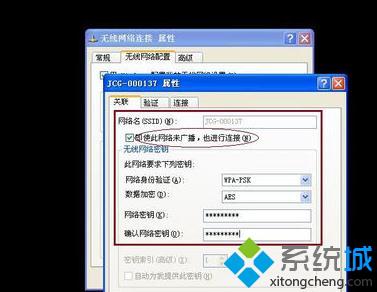
6、选中了正确的“网络身份验证”和“数据加密”,并且写入正确的“网络密钥”以后,点击“确定”返回,windows就会尝试连接设置的隐藏wiFi无线网络信号了。
windows xp的wiFi无线信号切换有点慢,请耐心等待,如果windows无正常切换,建议删除掉其他的无线网络设置,或者大概需要重启一下windows才能正常连接。

7、需要说明的是,windows xp操作系统已经很古老了,在她诞生之日,wiFi还远远未普及开来(2001年),因此她对无线网络的支持非常有限,仅对开放式/共享式 wEp(64位/128位)和wpA-psK(TKip)有较好的支持,而这些加密方式的安全性已经都不能得到有效的保障了,(实际上802.11标准化协会已经禁止新的802.11n标准及后续版本支持使用wEp和wpA-psK(TKip)加密)。
即便升级到windows xp sp3,虽然也提供了对wpA-psK(AEs)和wpA2-psK(AEs)的支持,但实验表明,支持也是非常有限的。
实际上,当笔者尝试切换到wpA2-psK的时候,无论怎么windows xp都未能成功连接到无线路由器。

8、实验结果表明,如果连接的是隐藏的wiFi信号,在windows xp的信号扫描列表中,是看不到连接的无线网络信号的。也就是说,即使windows连上了隐藏的wiFi信号,也是无法正常的查看的无线状态的,但桌面右下角的无线小图片还是可以看到是不连接上无线网络信号的。
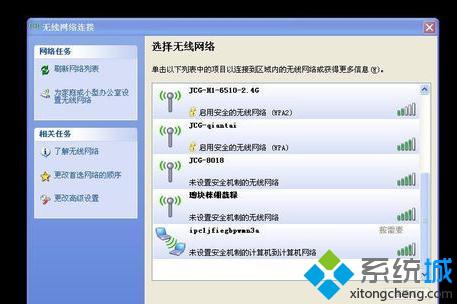
xp系统电脑连接隐藏wiFi信号的办法就为我们详解到这里了。这里小编有个小建议,如果您不是特别需要,建议还是尽快将操作系统升级到对wiFi支持更加友好的windows 7或以上版本吧。
- 栏目专题推荐
- 系统下载推荐
- 1雨林木风Win7 32位 好用装机版 2021.09
- 2系统之家 ghost win10 64位专业增强版v2019.09
- 3系统之家Ghost Win10 32位 办公装机版 2021.04
- 4系统之家 Windows8.1 64位 老机装机版 v2020.04
- 5系统之家Win7 精英装机版 2021.09(64位)
- 6系统之家 ghost win10 32位最新专业版v2019.09
- 7系统之家Ghost Win11 64位 家庭纯净版 2021.09
- 8番茄花园Windows xp 纯净装机版 2021.02
- 9雨林木风Windows7 安全装机版64位 2020.10
- 10系统之家 ghost win8 64位官方专业版v2019.09
- 系统教程推荐
- 1xp系统打开腾讯游戏tgp页面发生白屏的具体教程
- 2大神为你windows7开机总会卡在“windows启动管理器”界面的办法?
- 3xp系统智能创建还原点节约硬盘空间的还原方案
- 4还原win10文件夹选项的步骤|win10文件夹选项不见了如何解决
- 5技术员研习win10系统查看电脑是多少位系统的问题
- 6解决win7迅雷出现崩溃_win7迅雷出现崩溃的教程?
- 7笔者详解win10系统按Ctrl+A全选快捷键没有反应的技巧
- 8详解win7系统提示“内置管理员无法激活此应用”原因和的问题?
- 9手把手恢复win7系统安装photoshop软件的方案?
- 10相关win10系统中如何建立区域网的全面解答

